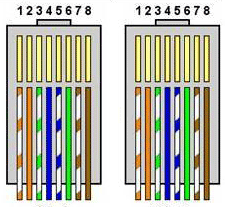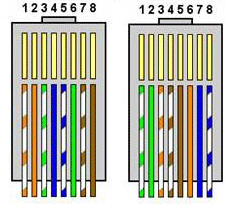Sistem komponen dan periferal,dengan sendirinya biasanya tidak lebih dari sebuah koleksi elektronik dan bagian mekanik. Agar Komponen dan perifiral tersebut dapat bekerja sama dalam melakukan tugas tertentu, maka komponen tersebut membutuhkan jenis program komputer yang dikenal sebagai sistem operasi (OS).
Misalkan pengguna ingin menulis laporan dan mencetaknya pada printer yang terpasang. Sebuah aplikasi pengolah kata yang diperlukan untuk menyelesaikan tugas tersebut. Informasi yang dimasukkan dari keyboard, ditampilkan di monitor, disimpan pada disk drive dan akhirnya dikirim ke printer.
Agar program pengolah kata dapat mencapai semua ini, ia harus bekerja dengan OS, yang mengontrol fungsi input dan output. Selain itu, data yang dimasukkan dimanipulasi dalam komputer, disimpan di RAM dan diproses oleh CPU. Manipulasi internal dan pengolahan juga dikendalikan oleh OS. Semua perangkat komputer, seperti server, desktop, laptop atau handheld, memerlukan sebuah OS agar dapat berfungsi.
OS bekerja seperti penerjemah antara aplikasi user dan hardware. Seorang pengguna berinteraksi dengan sistem komputer melalui sebuah aplikasi, seperti pengolah kata, spreadsheet, permainan komputer atau program pesan instan. Program aplikasi yang dirancang untuk tujuan tertentu, seperti pengolah kata, dan mengetahui apa-apa tentang elektronik yang mendasarinya. Sebagai contoh, aplikasi ini tidak peduli dengan bagaimana informasi dimasukkan ke dalam aplikasi dari keyboard. Sistem operasi bertanggung jawab untuk komunikasi antara aplikasi dan perangkat keras.
Ketika komputer dinyalakan, maka beban OS biasanya dari disk drive, ke dalam RAM. Bagian dari kode OS yang berinteraksi langsung dengan hardware komputer dikenal sebagai kernel. Bagian yang interface dengan aplikasi dan pengguna, dikenal sebagai shell. Pengguna dapat berinteraksi dengan shell baik menggunakan antarmuka baris perintah (CLI) atau antarmuka pengguna grafis (GUI).
Bila menggunakan CLI, pengguna berinteraksi langsung dengan sistem dalam lingkungan berbasis teks dengan memasukkan perintah pada keyboard pada command prompt. Sistem mengeksekusi perintah, sering memberikan output tekstual. GUI memungkinkan pengguna untuk berinteraksi dengan sistem di lingkungan yang menggunakan gambar grafis, multimedia, dan teks. Tindakan tersebut dilakukan dengan berinteraksi dengan gambar pada layar. Pengguna GUI lebih bersahabat dan memerlukan sedikit pengetahuan dari CLI struktur perintah untuk memanfaatkan system GUI tersebut.. Untuk alasan ini, banyak orang bergantung pada GUI. Sebagian besar sistem operasi menawarkan baik GUI dan CLI.
Sistem operasi memiliki kontrol penuh terhadap sumber daya perangkat keras lokal. Mereka dirancang untuk bekerja dengan satu pengguna pada satu waktu. Mereka memungkinkan pengguna untuk multitask. Sistem operasi melacak sumber daya yang digunakan oleh suatu aplikasi .
Dalam rangka untuk bekerja dengan sumber daya yang tidak langsung terhubung ke sistem komputer, satu hal khusus dari perangkat lunak harus ditambahkan yang memungkinkan perangkat untuk mengirim dan menerima data dari jaringan. Software ini, yang dikenal sebagai redirector, baik mungkin merupakan bagian integral dari OS atau mungkin perlu diinstal secara terpisah sebagai klien jaringan. Ketika dipasang, sistem operasi menjadi sebuah sistem operasi jaringan (NOS).
Sebuah NOS menawarkan penjadwalan kompleks dan pengguna perangkat lunak manajemen yang memungkinkan perangkat untuk berbagi sumber daya antara banyak pengguna dan memperlakukan sumber daya jaringan seolah-olah mereka secara langsung dihubungkan.
Persyaratan Sistem Operasi
Ada banyak sistem operasi yang berbeda tersedia. Pengelompokan utama terdaftar di sini dengan beberapa contoh.Microsoft Windows: XP, Vista, 2003 Server
Berbasis UNIX: IBM AIX, HPUX Hewlett Packard, dan Sun Solaris .BSD - BSD Free
Linux-Based (varietas Banyak)
Macintosh OS X
Non-proprietary Unix: IBM OS/400, z / OS
Sementara sebagian besar sistem operasi ini meminta user untuk membeli dan menyetujui lisensi komersial, ada beberapa sistem operasi yang dirilis dibawah berbagai jenis skema lisensi yang dikenal sebagai GNU Public License (GPL). Lisensi komersial biasanya menolak pengguna-akhir kemampuan untuk memodifikasi program dengan cara apapun. Windows XP, Mac OS X dan UNIX merupakan contoh perangkat lunak OS komersial.
Sebaliknya, GPL memungkinkan pengguna akhir untuk memodifikasi dan meningkatkan kode tersebut, jika mereka inginkan, untuk lebih sesuai dengan lingkungan mereka. Beberapa sistem operasi umum, yang dirilis di bawah GPL, termasuk Linux dan BSD.
 Sistem operasi memerlukan sejumlah sumber daya perangkat keras. Sumber daya ini ditentukan oleh produsen dan mencakup hal-hal seperti: Jumlah RAM Hard disk space yang dibutuhkan Tipe prosesor dan kecepatan
Sistem operasi memerlukan sejumlah sumber daya perangkat keras. Sumber daya ini ditentukan oleh produsen dan mencakup hal-hal seperti: Jumlah RAM Hard disk space yang dibutuhkan Tipe prosesor dan kecepatanResolusi video
Produsen sering menentukan baik tingkat minimum dan direkomendasikan sumber daya perangkat keras. Sistem kinerja pada konfigurasi hardware minimum yang ditetapkan biasanya mempunyai kekurangan dan hanya cukup untuk mendukung OS dan tidak ada fungsi lainnya. Konfigurasi yang dianjurkan adalah biasanya pilihan yang lebih baik dan lebih mungkin untuk mendukung aplikasi tambahan standar dan sumber daya.
Untuk memanfaatkan semua fitur yang disediakan oleh sistem operasi, sumber daya perangkat keras tambahan seperti sound card, NIC, modem, mikrofon, dan speaker umumnya diperlukan. Banyak pengembang OS uji berbagai perangkat keras dan menyatakan bahwa mereka yang kompatibel dengan sistem operasi. Selalu pastikan bahwa perangkat keras telah disertifikasi untuk bekerja dengan sistem operasi sebelum membeli dan memasangnya.
Memilih Sistem Operasi
Memilih OS yang tepat membutuhkan banyak faktor yang harus dipertimbangkan sebelum memutuskan mana yang akan digunakan dalam lingkungan tertentu.
Langkah pertama dalam memilih OS adalah
- Memastikan bahwa OS tersebut dapat dipertimbangkan sepenuhnya untuk mendukung kebutuhan pengguna (User). OS apa yang dibutuhkan untuk mendukung aplikasi yang akan dijalankan? Apakah keamanan dan fungsionalitas yang cukup untuk kebutuhan pengguna? .
- Selanjutnya, melakukan penelitian untuk memastikan bahwa sumber daya perangkat keras yang cukup tersedia untuk mendukung OS. Ini termasuk barang-barang dasar seperti memori, prosesor, dan ruang disk, serta perangkat periferal seperti scanner, sound card, NIC dan removable storage
- Pertimbangan lain adalah tingkat sumber daya manusia yang diperlukan untuk mendukung OS. Dalam lingkungan bisnis, perusahaan dapat membatasi dukungan kepada satu atau dua sistem operasi dan mencegah, atau bahkan melarang, instalasi OS lainnya. Di lingkungan rumah, pemilihan OS menjadi factor yang penting sebagai penentu untuk mendukung komponen2 tersebut.
Ketika mempertimbangkan menerapkan OS, total biaya kepemilikan (TCO) dari OS yang harus dipertimbangkan dalam proses pengambilan keputusan. Hal ini tidak hanya mencakup biaya untuk mendapatkan dan menginstal OS, tetapi juga seluruh biaya yang berkaitan dengan komponen dan peripheral mendukungny
- Faktor lain yang memungkinkan dalam mengambil keputusan adalah ketersediaan sistem operasi. Beberapa negara dan / atau bisnis telah membuat keputusan untuk mendukung jenis tertentu OS atau mungkin memiliki pembatasan pembatasan individu dari jenis tertentu memperoleh teknologi. Dalam jenis lingkungan, tidak mungkin untuk mempertimbangkan OS tertentu terlepas dari kesesuaian untuk tugas itu.
· Proses untuk memilih sistem operasi harus mengambil semua faktor ini ke rekening.
Metode instalasi OS
Sebuah OS diinstal pada bagian hard disk, disebut sebuah partisi disk. Ada berbagai metode untuk menginstal sebuah OS. Metode yang dipilih untuk instalasi ini didasarkan pada perangkat keras sistem, OS yang diinstal, dan kebutuhan pengguna.
Ada empat pilihan dasar yang tersedia untuk instalasi OS baru:
Ada empat pilihan dasar yang tersedia untuk instalasi OS baru:
1. Clean Install
Sebuah instalasi yang baru pertama kali dilakukan pada sistem yang baru atau dalam kasus di mana tidak ada jalan upgrade ada antara OS saat ini dan yang sedang dipasang. Ia menghapus semua data pada partisi tempat OS diinstal dan memerlukan perangkat lunak aplikasi yang akan diinstal ulang. Sebuah sistem komputer baru memerlukan instalasi yang bersih. Sebuah Clean Instal juga dilakukan pada saat instalasi OS yang ada telah menjadi rusak dalam beberapa cara
2. Upgrade
Jika tinggal di dalam platform OS yang sama, sering mungkin untuk melakukan upgrade. Dengan upgrade, sistem pengaturan konfigurasi, aplikasi dan data yang diawetkan. Ini hanya menggantikan OS file lama dengan file OS baru.
3. Multi-boo
Hal ini dimungkinkan untuk menginstal lebih dari satu OS di komputer untuk membuat sistem multi-boot. Setiap OS yang terkandung dalam partisi sendiri dan dapat memiliki file sendiri dan pengaturan konfigurasi. Di start-up, pengguna disajikan dengan menu untuk memilih OS yang diinginkan. Hanya satu OS dapat berjalan pada satu waktu dan memiliki kendali penuh perangkat keras.
Hal ini dimungkinkan untuk menginstal lebih dari satu OS di komputer untuk membuat sistem multi-boot. Setiap OS yang terkandung dalam partisi sendiri dan dapat memiliki file sendiri dan pengaturan konfigurasi. Di start-up, pengguna disajikan dengan menu untuk memilih OS yang diinginkan. Hanya satu OS dapat berjalan pada satu waktu dan memiliki kendali penuh perangkat keras.
4. Virtualisasi
Virtualisasi adalah teknik yang sering digunakan pada server. Hal ini memungkinkan beberapa salinan dari sebuah OS yang akan dijalankan pada satu set perangkat keras, sehingga menciptakan banyak mesin virtual. Setiap mesin virtual dapat diperlakukan sebagai komputer yang terpisah. Hal ini memungkinkan sumber daya fisik tunggal untuk berfungsi sebagai sumber daya beberapa logical.
Virtualisasi adalah teknik yang sering digunakan pada server. Hal ini memungkinkan beberapa salinan dari sebuah OS yang akan dijalankan pada satu set perangkat keras, sehingga menciptakan banyak mesin virtual. Setiap mesin virtual dapat diperlakukan sebagai komputer yang terpisah. Hal ini memungkinkan sumber daya fisik tunggal untuk berfungsi sebagai sumber daya beberapa logical.
Menyiapkan Instalasi OS
a. Pastikan semua perangkat keras disertifikasi untuk bekerja dengan OS yang dipilih.
b. Pastikan bahwa sumber daya perangkat keras memenuhi atau melebihi persyaratan minimal dipublikasikan.
c. Konfirmasikan bahwa media instalasi yang sesuai tersedia. Karena ukuran file sistem operasi saat ini, mereka biasanya tersedia pada kedua CD dan DVD media.
d . Jika OS yang akan diinstal pada sistem yang sudah berisi data: (a) Gunakan alat diagnostik dan utilitas sistem untuk memastikan instalasi OS saat ini dalam kondisi baik, bebas dari file berbahaya atau merusak dan kode, (b) Lengkapi penuh cadangan semua file-file penting
e. Jika melakukan bersih-install, pastikan bahwa semua perangkat lunak aplikasi yang tersedia untuk instalasi.
Sebelum memulai instalasi, kita perlu menentukan struktur partisi yang paling sesuai dengan kebutuhan pengguna.
Salah satu teknik yang tersedia untuk membantu melindungi data adalah membagi harddisk menjadi beberapa partisi. Dengan Clean Install, banyak teknisi lebih suka membuat satu partisi untuk data dan partisi yang terpisah untuk OS. Hal ini memungkinkan sebuah OS untuk ditingkatkan tanpa risiko kehilangan data. Hal ini juga menyederhanakan backup dan recovery file data.
Hal ini juga diperlukan untuk menentukan jenis sistem berkas untuk digunakan. Sebuah sistem berkas adalah OS menggunakan metode untuk melacak file. Banyak yang berbeda jenis file sistem yang ada. sistem file yang digunakan meliputi FAT16/32, NTFS, HPFS, ext2, ext3. Setiap OS dirancang untuk bekerja dengan satu atau lebih dari jenis file sistem dan setiap jenis file system menawarkan keuntungan tertentu. Hati-hati harus menjadi pertimbangan dengan jenis sistem file yang didukung oleh OS yang dipilih dan manfaat masing-masing. Meskipun ada alat untuk memodifikasi struktur partisi dan sistem file dari sebuah hard drive setelah instalasi, ini harus dihindari . Ketika memodifikasi baik sistem file atau struktur partisi pada harddisk, dapat mengakibatkan kehilangan data. Perencanaan yang cermat dapat membantu menjaga integritas data.
Konfigurasi komputer untuk Jaringan
Setelah suatu OS diinstal, komputer dapat dikonfigurasi untuk berpartisipasi dalam jaringan. Jaringan adalah kumpulan perangkat, seperti komputer, yang terhubung pada sumber daya yang satu sama lain untuk tujuan berbagi informasi . sumber daya bersama dapat mencakup printer, dokumen dan koneksi akses Internet. Untuk fisik terhubung ke jaringan, komputer harus memiliki hubungan antar jaringan (NIC). NIC adalah bagian dari perangkat keras yang memungkinkan komputer untuk terhubung ke jaringan media. Ini mungkin diintegrasikan ke dalam motherboard komputer atau mungkin kartu terpisah diinstal.
Selain sambungan fisik, beberapa konfigurasi sistem operasi diperlukan untuk komputer untuk berpartisipasi dalam jaringan. Jaringan modern kebanyakan terhubung ke Internet dan menggunakan Internet untuk bertukar informasi. Setiap komputer pada jaringan ini membutuhkan Internet Protocol (IP), serta informasi lainnya, untuk mengidentifikasi itu. Ada tiga bagian pada konfigurasi IP, yang harus benar untuk komputer untuk mengirim dan menerima informasi pada jaringan.
Ketiga bagian tersebut adalah:
1. Alamat IP - mengidentifikasi komputer di jaringan.
Subnet mask-digunakan untuk mengidentifikasi jaringan di mana komputer tersambung.
gateway default-mengidentifikasi perangkat yang menggunakan komputer untuk mengakses Internet atau jaringan lain.
- Sebuah alamat IP komputer dapat dikonfigurasi secara manual atau ditugaskan secara otomatis oleh perangkat lain.
2. Manual Konfigurasi IP
Dengan konfigurasi manual, nilai-nilai yang diperlukan dimasukkan ke dalam komputer melalui keyboard, biasanya oleh administrator jaringan. Alamat IP mengadakan disebut sebagai alamat statis dan secara permanen ditugaskan untuk komputer tersebut.
3. Dynamic IP Configuration
Komputer dapat ditetapkan untuk menerima konfigurasi jaringan secara dinamis. Hal ini memungkinkan komputer untuk meminta alamat dari kolam alamat ditugaskan oleh perangkat lain dalam jaringan. Ketika komputer selesai dengan alamat itu dikembalikan ke kolam renang untuk tugas ke komputer lain.
Komputer Penamaan
Selain alamat IP, sistem jaringan operasi beberapa menggunakan nama. Dalam lingkungan ini setiap sistem individu harus memiliki nama yang unik sesuai tugas masing-masing.
Sebuah nama komputer memberikan nama user friendly, sehingga memudahkan pengguna untuk terhubung ke sumber daya bersama, misalnya folder dan printer di komputer lain.
Administrator jaringan harus menentukan skema penamaan logis yang membantu untuk mengidentifikasi jenis perangkat dan / atau lokasinya. Sebagai contoh, nama PRT-CL-Eng-01 dapat mewakili laser printer berwarna pertama di Jurusan Teknik.
Nama-nama ini secara manual ditugaskan untuk setiap perangkat, meskipun beberapa alat memang ada untuk membantu mengotomatisasi proses penamaan. Deskripsi komputer juga dapat dimasukkan ketika menetapkan nama untuk memberikan informasi tambahan tentang lokasi atau fungsi dari perangkat.
Jaringan Nama dan Alamat Perencanaan
Sebagai suatu jaringan bertumbuh dalam ukuran dan kompleksitas, menjadi semakin penting bahwa itu direncanakan dengan baik, logis terorganisir dan didokumentasikan dengan baik.
Banyak organisasi mengembangkan konvensi untuk penamaan dan pengalamatan komputer. Ini memberikan pedoman dan aturan yang dapat digunakan oleh personel dukungan jaringan saat melakukan tugas ini. Nama Komputer harus unik dan harus memiliki format yang konsisten yang menyampaikan informasi yang berarti. Hal ini dapat membantu untuk menentukan jenis perangkat, fungsi, lokasi dan nomor urutan berdasarkan nama perangkat. alamat IP juga harus unik untuk setiap perangkat.
Penggunaan perangkat logis penamaan dan pengalamatan konvensi yang terdokumentasi dengan baik dapat sangat menyederhanakan tugas pelatihan, manajemen jaringan dan dapat membantu dengan pemecahan masalah ketika masalah timbul.
Mengapa dan Kapan menggunakan Patch
Setelah sistem operasi (OS) atau aplikasi diinstal, penting untuk tetap up to date dengan patch terbaru. Patch adalah potongan kode program yang dapat memperbaiki masalah atau meningkatkan fungsionalitas dari program aplikasi atau OS. Mereka biasanya disediakan oleh produsen untuk memperbaiki kerentanan yang diketahui atau melaporkan masalah.
Komputer harus terus diupdate dengan patch terbaru kecuali ada alasan untuk tidak melakukannya. Kadang-kadang bercak dapat memberikan dampak negatif pengoperasian fitur lain sistem. Dampak dari patch harus dipahami dengan jelas sebelum diterapkan. Informasi ini biasanya dapat ditemukan di situs web produsen perangkat lunak.
OS Menerapkan Patch
Patch untuk sistem operasi dapat diinstal dengan cara yang berbeda, tergantung pada OS dan kebutuhan pengguna. Pilihan untuk men-download dan menginstal pembaruan meliputi:
Instalasi Otomatis
OS dapat dikonfigurasi untuk terhubung ke situs web pabrikan, download dan menginstal update kecil tanpa campur tangan pengguna. Update dapat dijadwalkan untuk terjadi selama saat-saat komputer aktif, tetapi tidak digunakan.
Prompt untuk Izin
Beberapa pengguna ingin memiliki kontrol atas perusahaan patch diterapkan. Ini sering merupakan pilihan pengguna yang memahami apa dampak patch ini terhadap kinerja sistem. Sistem ini dapat dikonfigurasi untuk memberitahukan pengguna akhir saat patch tersedia. Selanjutnya pengguna harus memutuskan apakah patch harus didownload dan diinstal.
Manual
Pembaruan yang membutuhkan potongan-potongan besar kode untuk diganti pada sebuah sistem harus dijalankan secara manual. Pembaruan utama sering disebut paket layanan dan dirancang untuk memperbaiki masalah dengan aplikasi atau OS, dan kadang-kadang untuk menambah fungsionalitas. layanan paket ini biasanya membutuhkan pengguna akhir untuk secara manual terhubung ke situs web, download dan menginstal pembaruan. Mereka juga dapat diinstal dari CD yang dapat diperoleh dari produsen.
Aplikasi Patch dan Update
Aplikasi juga membutuhkan patch dan update. Patch biasanya dirilis oleh produsen, untuk memperbaiki kerentanan terdeteksi di aplikasi yang dapat mengakibatkan perilaku yang tidak diinginkan. Browser dan perangkat lunak perkantoran seperti pengolah kata, spreadsheet dan aplikasi database adalah target umum untuk serangan jaringan. Aplikasi ini memerlukan update untuk memperbaiki kode yang memungkinkan serangan itu untuk berhasil. produsen juga dapat mengembangkan pembaruan yang dapat meningkatkan fungsionalitas produk, tanpa biaya tambahan.
OS dan aplikasi patch umumnya ditemukan melalui website produsen. Proses instalasi dapat meminta izin untuk menginstal update dan untuk memverifikasi bahwa perangkat lunak pendukung hadir. Proses instalasi juga dapat menginstal semua program yang dibutuhkan untuk mendukung pembaruan. update web dapat didownload ke sistem dari internet dan diinstal secara otomatis.